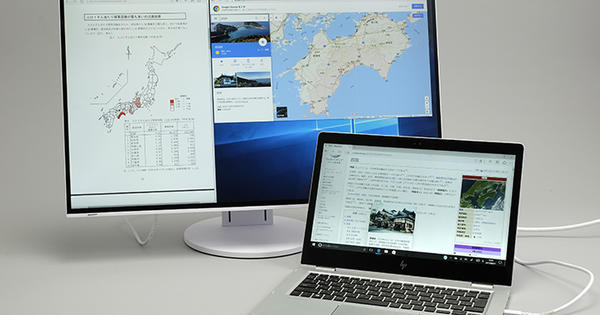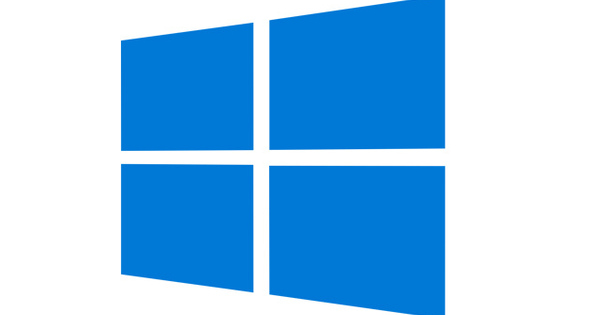A aparência do Windows é bastante fixa. Até certo ponto, você pode dar seu próprio toque a esquemas de cores e planos de fundo, mas é só isso. Existem aplicativos que oferecem mais opções, mas você pode fazer uma coisa facilmente: mudar o ponteiro do mouse no Windows é moleza.
Por padrão, o Windows usa o conhecido cursor do mouse, uma seta preta ou branca com uma perna fina. Os links são mostrados com uma mão e, se você tiver que esperar um pouco, verá um círculo girando. Mas você sabia que pode ser muito mais divertido? Você pode usar seus próprios (ou, muito mais fácil, os de outra pessoa) ponteiros do mouse.
Baixe os ponteiros do mouse
Primeiro você precisa encontrar um bom conjunto de dicas. Aqui você encontrará alguns, mas um rápido google trará muitas alternativas. Existem também inúmeras dicas em sites como o Deviant Art, que você pode baixar gratuitamente. Basta fazer uma pesquisa e ver qual você gosta.

Configurar ponteiros do mouse
A maneira mais fácil de instalar os ponteiros do mouse é por meio do arquivo .inf, que costuma ser incluído no zip. Se você extraiu o zip e o colocou em uma pasta que tem certeza de que não excluirá acidentalmente, no Windows 10 você pode usar Iniciar / Painel de controle / Hardware e som / Dispositivos e impressoras / Mouse para a guia Ponteiros ir. No Windows 7, vá para Iniciar / Painel de controle / Mouse / Ponteiros.
Se você instalou o arquivo .inf na etapa anterior, os novos ponteiros devem ser listados sob o título Esquema. Se não houver um arquivo .inf na pasta ou você não puder instalá-lo (por exemplo, porque você não tem direitos de administrador), será necessário adicionar os ponteiros manualmente.

Mudar os ponteiros do mouse
Clique na primeira escolha abaixo Ajustar, Seleção normal, e então Para folhear. Localize a pasta onde colocou os ponteiros e encontre o ponteiro correcto (normalmente os ponteiros terão o mesmo nome que na lista em Ajustar, mas em inglês). Claro, você também pode escolher qual ponteiro deseja usar e quando.
Repita para toda a lista e quando terminar, clique em Salvar como…. Digite um nome, clique OK e de novo OK. O ponteiro do mouse agora mudou.
Dica bônus
Se você usar o modo manual, poderá até baixar várias coleções de ponteiros e escolher o melhor. Você está realmente com humor criativo? Em seguida, faça suas próprias dicas com um programa como o AniTuner.